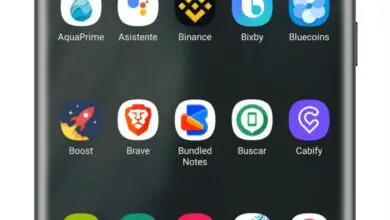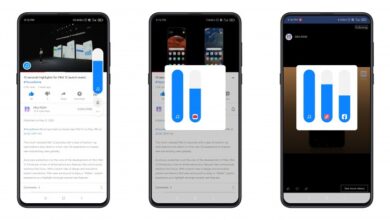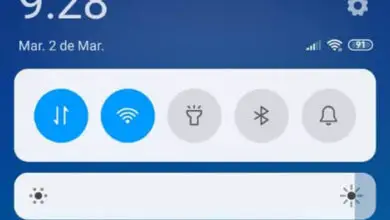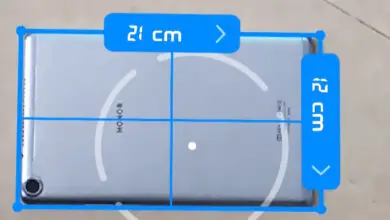8 cose che dovresti fare quando premiere il tuo nuovo Samsung Mobile

Hai appena rilasciato il tuo nuovo cellulare Samsung, non importa se è uno dei nuovi Galaxy S20 o uno dei tanti che Samsung prevede di introdurre durante l’anno 2021; La stragrande maggioranza dei terminali del marchio ha le stesse funzioni nel proprio software e, tranne alcune differenze specifiche, il processo di configurazione sarà simile nella maggior parte di essi.

Indipendentemente da come desideri configurare il tuo nuovo terminale, è molto probabile che dovrai perderti tra i menu della One UI per diversi minuti per lasciare il dispositivo a tuo piacimento. Pertanto, per semplificare il tuo compito, volevamo raccogliere alcune delle prime cose che puoi fare non appena il tuo nuovo Samsung verrà rilasciato per migliorare la tua esperienza con il dispositivo.
Attiva la navigazione gestuale
Nonostante abbiamo già dedicato una guida completa a questa funzione, non fa mai male ricordare che tutti i cellulari Samsung aggiornati ad Android 10 hanno il nuovo sistema di navigazione gestuale nativo dell’ultima versione del sistema.
Se desideri usufruire di una modalità di controllo più intuitiva e moderna, puoi attivare la modalità di navigazione gestuale seguendo questi passaggi:
- Apri l’app Impostazioni di sistema e vai alla sezione «Display».
- Cerca l’opzione «Barra di navigazione e accedi».
- Attiva l’opzione «Gesti a schermo intero».
- Tocca il pulsante «Altre opzioni» e scegli l’opzione «Scorri dai lati e dal basso»
- Nel caso in cui desideri modificare la sensibilità del gesto «Indietro», devi solo modificare il livello del cursore in basso.
- Se lo desideri, puoi anche nascondere la barra dei gesti che appare in basso se disattivi l’opzione «Suggerimenti di gesti»
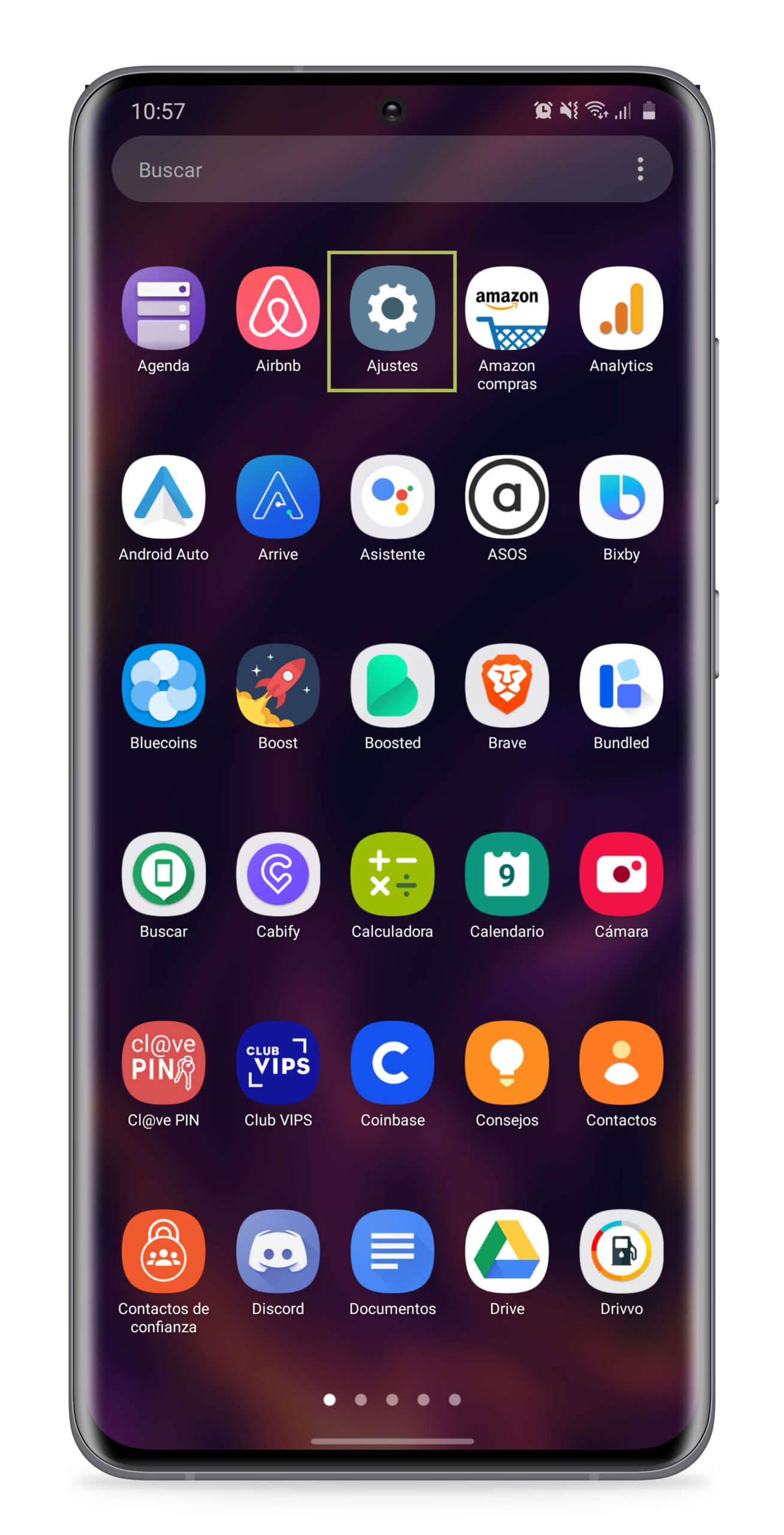
Abilita il tema scuro
Nonostante sia un’opzione introdotta nella prima versione di One UI, il tema scuro è meglio integrato che mai nell’ultima edizione del software Samsung. Per attivarlo, è sufficiente visualizzare il pannello delle impostazioni rapide del cellulare e attivare l’opzione «Modalità oscura», oppure farlo dalle impostazioni di sistema, all’interno della sezione «Schermo». Inoltre, hai anche la possibilità di programmare la sua attivazione automaticamente in base all’ora del giorno.
Modifica la frequenza di aggiornamento (se hai un Galaxy S20)
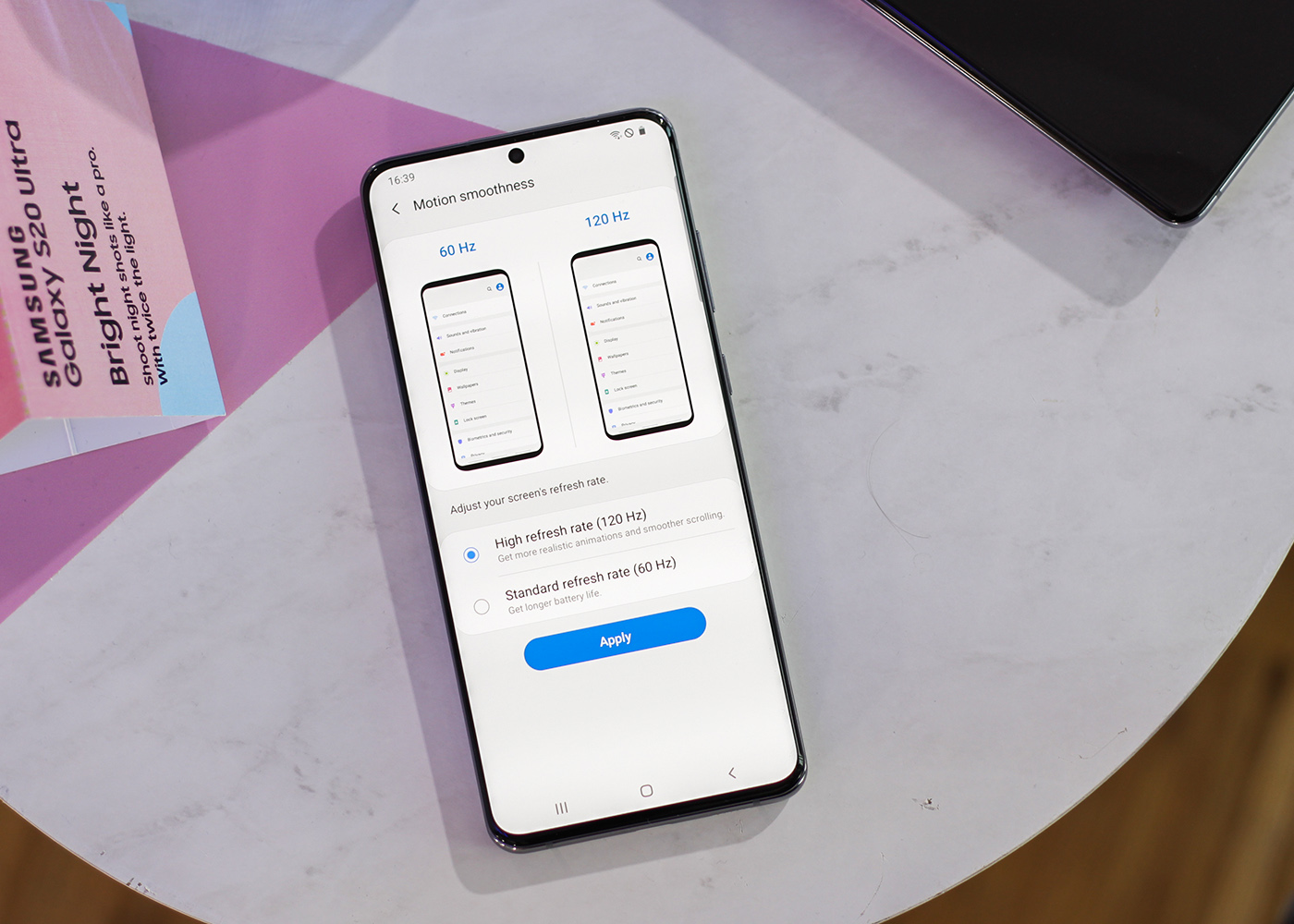
Con la nuova serie Galaxy S20, Samsung sta finalmente saltando sul treno degli schermi ad alta frequenza di aggiornamento, ed è molto probabile che i futuri modelli del brand integreranno anche un pannello con queste caratteristiche.
Per cambiare tra la frequenza di aggiornamento di 60 o 120Hz, tutto ciò che devi fare è accedere alle Impostazioni di sistema ed entrare nel menu «Fluidità del movimento» all’interno della sezione «Schermo». Da lì, puoi abilitare la frequenza di aggiornamento elevata.’
Tieni presente, ovviamente, che abilitando questa opzione, la risoluzione del pannello sarà limitata al Full HD+ per evitare che l’autonomia venga significativamente compromessa.
Visualizza il contenuto delle notifiche sulla schermata di blocco
Per qualche motivo, Samsung continua a nascondere il contenuto delle notifiche sulla schermata di blocco per impostazione predefinita. Fortunatamente, è possibile eliminare questa restrizione ricercando le impostazioni della schermata di blocco. Per recuperare il dettaglio delle notifiche invece di vedere solo le icone, devi seguire questi passaggi:
- Apri l’app Impostazioni di sistema e vai alla sezione «Blocca schermo».
- Tocca la sezione «Notifiche»
- Nella sezione «Vedi stile», scegli l’opzione «Dettagli»

Ordina il cassetto delle app in ordine alfabetico

Un altro cambiamento – a mio avviso, senza molto senso – che Samsung fa nel suo software è il fatto di mostrare le applicazioni nel cassetto del launcher senza un ordine apparente. Fortunatamente, è possibile invertire questa modifica e ordinare le app in ordine alfabetico dal cassetto delle app stesso, toccando il pulsante del menu in alto a destra.
Disabilita il pulsante Bixby
Alcuni terminali recenti del marchio non hanno più il pulsante Bixby che Samsung ha introdotto per la prima volta diversi anni fa. Tuttavia, per impostazione predefinita, una pressione prolungata sul pulsante di accensione avvierà l’ assistente virtuale integrato in One UI invece di aprire il menu di spegnimento/riavvio del dispositivo. Per evitare ciò, devi solo seguire alcuni semplici passaggi:
- Apri l’app Impostazioni di sistema e vai alla sezione «Funzioni avanzate».
- Tocca «Pulsante funzione».
- Nella sezione «Premi e tieni premuto», seleziona l’opzione «Menu di spegnimento»

Mostra la barra della luminosità nel pannello delle impostazioni rapide
Sebbene la modalità di luminosità automatica inclusa nei terminali Samsung di solito funzioni abbastanza bene, a volte è necessario utilizzare lo slider integrato nel pannello delle impostazioni rapide per scegliere manualmente il livello di illuminazione dello schermo. Inoltre, esiste un modo ancora più rapido per accedervi, ovvero visualizzare il pannello delle impostazioni, toccare l’icona a tre punti e accedere a «Layout pannello di stato». Da lì, devi solo attivare l’opzione «Mostra luminosità sopra». Pertanto, il dispositivo di scorrimento della luminosità apparirà quando viene visualizzato il pannello delle notifiche e non sarà necessario scorrere due volte dalla parte superiore dello schermo.
Attiva la «modalità a una mano»

Una breve rassegna del catalogo mobile Samsung ci mostra come, oggi, le diagonali intorno ai 6,5 pollici siano preferite dall’azienda sudcoreana nella realizzazione dei suoi terminali. E mentre Samsung di solito fa un buon lavoro nello sfruttare lo spazio riducendo al minimo i margini attorno al pannello, può essere difficile usare i telefoni con una mano a causa delle dimensioni dei suoi pannelli.
Per alleviare questo problema, Samsung include una modalità a una mano a cui puoi accedere per impostazione predefinita scorrendo verso il basso dalla barra di navigazione in basso. Tuttavia, se è disattivato, è possibile attivare questa funzione nella sezione «Funzionamento con una mano» nella sezione «Funzioni avanzate» delle impostazioni di sistema.